Тези 5 настройки ще защитят сигурността на профила ни в Google
Например активиране на двуфакторната идентификация
1. Добавяне на резервен имейл и телефонен номер
Ако поради някаква причина се окажем заключени извън профила си в Google, ще ни трябва алтернативен начин да докажем на компанията, че това е нашият профил. Въвеждането на резервен имейл и/или телефонен номер може да се окаже от голяма полза в такава ситуация.
Това може да стане много лесно от самия профил и трябва да се направи предварително, т.е. преди да останем без достъп до него.
Влизаме в профила си в Google и кликваме на Security (Сигурност) в страничното меню.
От секцията Ways we can verify it’s you (Начини, чрез които можем да потвърдим, че това сте вие) може да се въведе както имейл, така и телефонен номер.
От секцията Personal info (Лични данни) в страничното меню може да се актуализират и други личи данни за идентификация.
По време на верификацията, Google може да попита допълнителни въпроси. Например предишни пароли, кога е бил създаден профилът и др.
2. Активиране на двуфакторната идентификация
Това дава допълнително ниво на защита от злонамерен достъп. При това има възможност за добавяне на доверени устройства, от които не се налага всеки път да се изисква потвърждение, когато влизат в профила.
Отново отваряме основната страница на Google профила си и избираме таба Сигурност в ляво.
В секцията „влизане в Google“ избираме менюто „Потвърждаване в две стъпки“.
Следваме указанията на Google, за да активираме функцията и да повишим сигурността на профила си.
За тази функция Google ще изисква валиден телефонен номер, на който да изпраща SMS-и с кодове. Функцията е безплатна и съобщенията не се плащат от потребителя.
Влизането в две стъпки предлага и допълнителни алтернативи, ако телефонът не е под ръка. Това може да е приложение за идентификация като Google Authenticator или друго по избор на потребителя.
3. Да си принтираме „Резервните кодове“
Google дава 10 кода за възстановяване, когато нищо друго не работи. Кодовете се намират отново в секцията „Сигурност“ в подсекцията „Влизане в Google” > „Влизане в две стъпки“.
Резервните кодове могат да се използват само веднъж, като потребителят има 10. Те могат да се използват вместо парола, когато нищо друго не помага. Може да се генерират отново по заявка от потребителя.
4. Да контролираме какво споделяме в Google
За целта трябва отново да влезем в основното меню на профила, като този път изберем таба „Хора и споделяне“ в лявото меню. След това избираме секцията „Изберете какво да виждат другите хора“.
От тук потребителят може да конфигурира кой каква лична информация да вижда. Чрез бутона „Проверка на поверителността“, може да се види и подробна извадка какви данни събира Google и те да бъдат ограничени.
5. Да спрем достъпа на външни приложения до профила си
Човек може да се изненада колко много приложения и устройства, които не използва от много време, продължават да имат достъп до профила му. Затова е добра идея този достъп да бъде спрян, когато повече няма да използваме дадено приложение или устройство.
Това става отново от основното меню на профила в Google, отново в таба „Сигурност“. Този път обаче се обръща внимание на секциите „Вашите устройства“ и „Приложения на трети страни с достъп до профила“.
От тези секции можем да видим кои устройства и приложения имат достъп до профила, кога за последно са го използвали и до каква информация имат достъп. Трябва да оставим само приложенията, които реално използваме.
Важно е да се отбележи, че тази функция няма да изтрие профила от даденото приложение или устройство. Вместо това от него просто няма да може да се влезе докато не бъде въведена паролата отново.
Източник: Digital
Последвайте ни

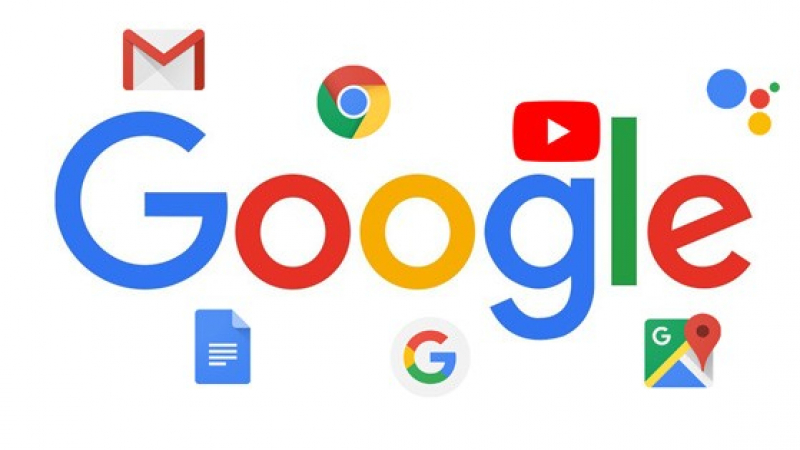







1 Коментара: